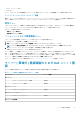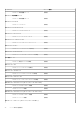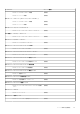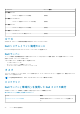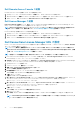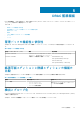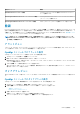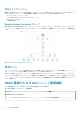Users Guide
Table Of Contents
- Microsoft System Center Operations Manager 向け Dell Server Management Pack Suite バージョン 5.2.0 ユーザーズガイド
- はじめに
- Dell Server Management Pack の機能性概要
- サーバー帯域内監視機能
- サーバー帯域外監視機能
- DRAC 監視機能
- シャーシ監視機能
- シャーシモジュラーサーバー相関機能
- Dell Feature Management Dashboard
- 関連文書およびリソース
- 付録 A — 問題とその解決
- 付録 B
- 付録 C - 外部プログラムの有効化タスク
Dell Remote Access Console の起動
Dell Remote Access Console を起動するには、次の手順を実行します。
1. OpsMgr コンソールで、Dell ダイアグラムビュー、状態ビュー、または アラートビュー に移動します。
2. ダイアグラムビュー、状態ビュー のどちらかで目的の Dell サーバーを選択するか、アラートビュー のアラートを選択します。
3. タスク ペインで、 Dell サーバータスク > Dell Remote Access Console の起動 と選択します。
Dell License Manager の起動
Dell License Manager の起動 タスクで、管理システム上で Dell License Manager を起動できます。Dell License Manager は、Dell
iDRAC ライセンスの 1 対多のライセンス展開およびレポートを行うツールです。
メモ: Dell License Manager がデフォルトのパスにインストールされていない場合は、Dell License Manager を起動するため
の新しいタスクを作成します。詳細に関しては、「License Manager 起動タスクの作成」を参照してください。
Dell License Manager を起動するには、次の手順を実行します。
1. OpsMgr コンソールで、Dell ダイアグラムビュー、状態ビュー、または アラートビュー に移動します。
2. ダイアグラムビュー、状態ビュー のどちらかで目的の Dell サーバーを選択するか、アラートビュー のアラートを選択します。
3. タスク ペインで、Dell Windows サーバータスク > Dell License Manager の起動 と選択します。
Dell Connections License Manager URL の設定
Dell サーバーは Dell Connections License Server が設定された後でしか検出されないため、このタスクはサーバー(帯域外)監視機能
をインポートする前に実行してください。
メモ: サーバー(帯域外)監視機能がすでにインポートされている場合、Dell サーバーは次の検出サイクルでしか検出されず、
Dell Connections License Manager URL の設定を促すアラートが Feature Management Dashboard 内に生成されます。詳細
に関しては、Feature Management アラートを参照してください。
メモ: 管理サーバーが再起動された場合、検出された Dell サーバーは、次の検出サイクルの後にのみ表示されます。
1. Dell Connections License Manager をインストールします。詳細に関しては、dell.com/support/manuals で『Dell Connections
License Manager バージョン 1.1 インストールガイド』を参照してください。
2. 監視機能のためのライセンスを入手します。詳細に関しては、dell.com/support/manuals で『Dell Connections License Manager
バージョン 1.1 ユーザーズガイド』の「Dell Connections License Manager の管理」の項を参照してください。
3. OpsMgr 2012 コンソールを起動します。
4. ナビゲーションペインで、監視 をクリックします。
5. 監視 > Dell > Feature Management Dashboard と展開します。
6. サーバー(帯域外)監視 機能を選択します。
7. Dell 監視機能のタスク ペインで、ライセンスサーバーの設定 を選択します。
タスクの実行 - ライセンスサーバーの設定 画面が表示されます。
8. 上書き をクリックします。
上書きタスクのパラメータ 画面が表示されます。
9. 新しい値 列にある LicenseWebServiceURL パラメータに、http://<
License Server IP
>: <
ポ
ー
ト番
号>/ の形式で、ライセンス
ウェブサービス URL(ライセンスウェブサービス URL はデフォルトポートを 8543 として使用)を入力します。
例えば、http://10.56.123.255:8543/ となります。
10. 新しい値 列にある LicenseWebUIURL パラメータに、http://<
License Server IP
>: <
ポ
ー
ト番
号>/ の形式で、ライセンスウェ
ブ UI URL(ライセンスウェブ UI URL はデフォルトポートを 8543 として使用)を入力します。
例えば、http://10.56.123.255:8544/ となります。
11. 上書き をクリックします。
タスクの実行 - ライセンスサーバーの設定 画面が表示されます。
12. 実行 をクリックします。
タスク状態 - ライセンスサーバーの設定 画面が表示されます。ライセンスサーバーの設定 タスクは完了までに数分かかりま
す。
メモ: Feature Management Dashboard を使用して別のタスクを開始する前に、タスクが完了するのを待ってください(ダ
ッシュボードで状況アップデート変化を表示します)。
36 サーバー帯域外監視機能